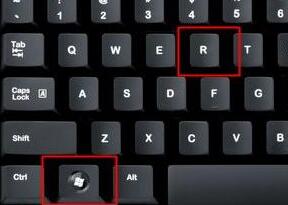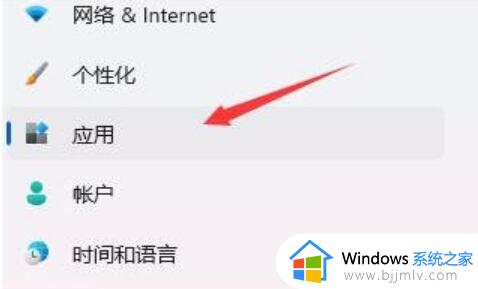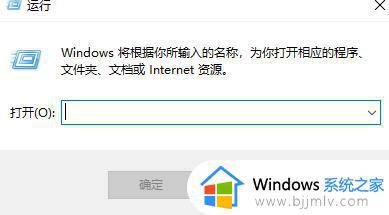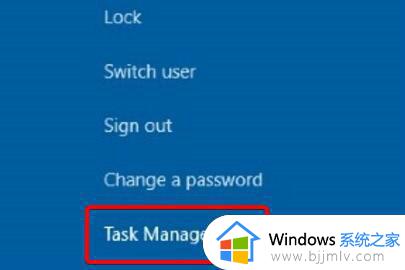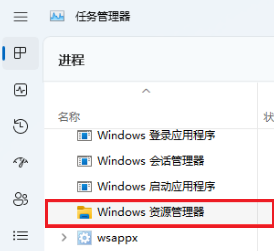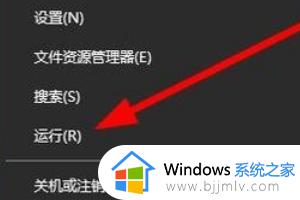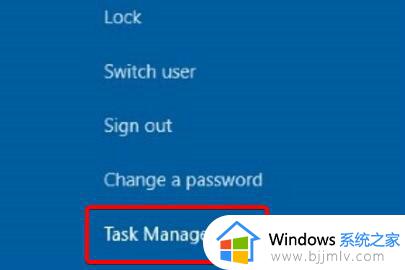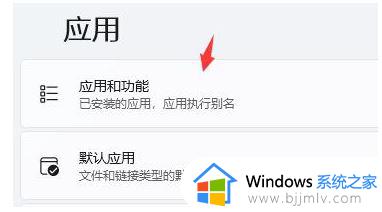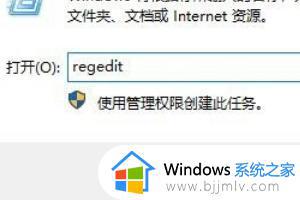windows11桌面无反应怎么办 windows11桌面无反应最佳解决方法
更新时间:2023-08-01 13:52:00作者:skai
最近越来越多的小伙伴更新到了windows11操作系统,随着更新的人数越来越多,越多的小伙伴发现了问题,有些小伙伴在点击windows11的桌面图标的时候发现不管怎么点击都没有反应,那么windows11桌面无反应怎么办呢?接下来小编就带着大家一起来看看windows11桌面无反应最佳解决方法,希望对你有帮助。
具体方法:
1、按下键盘“Ctrl + Alt + Delete”组合键,进入如下界面,选择“任务管理器”
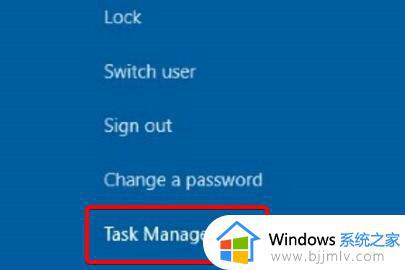
2、然后找到其中的资源管理器任务,右键选中它,将它“重新启动”一下就可以点击了。
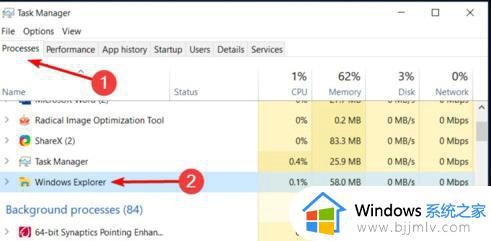
方法二:
1、鼠标点击不了还可能是我们的鼠标坏了,大家可以检查一下鼠标连接。

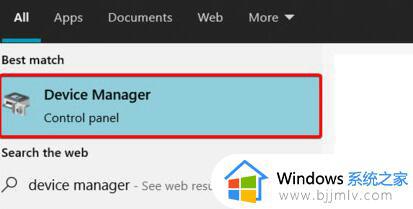
3、然后找到鼠标设备,选中它选择“升级驱动程序”升级完成后应该就可以点击了。
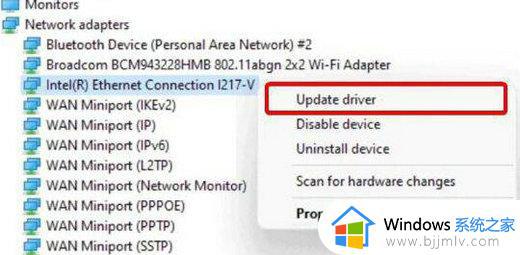
以上全部内容就是小编带给大家的windows11桌面无反应最佳解决方法详细分享啦,小伙伴们如果你们在使用windows11的时候也遇到了这种情况的话可以参照小编的方法进行操作,希望本文对各位有所帮助。